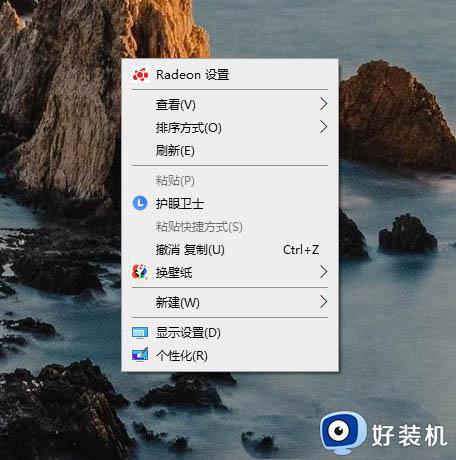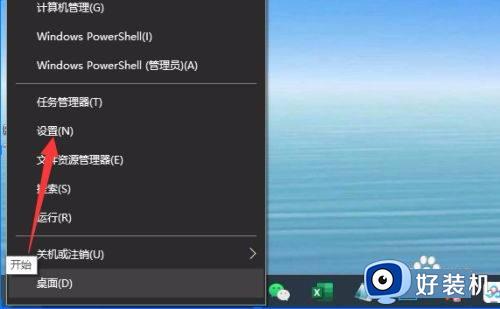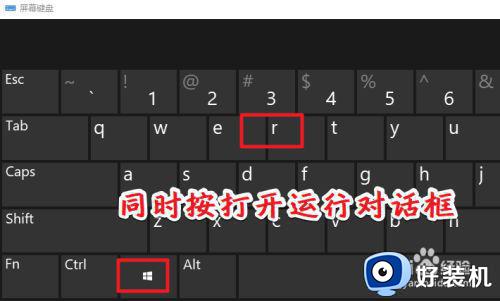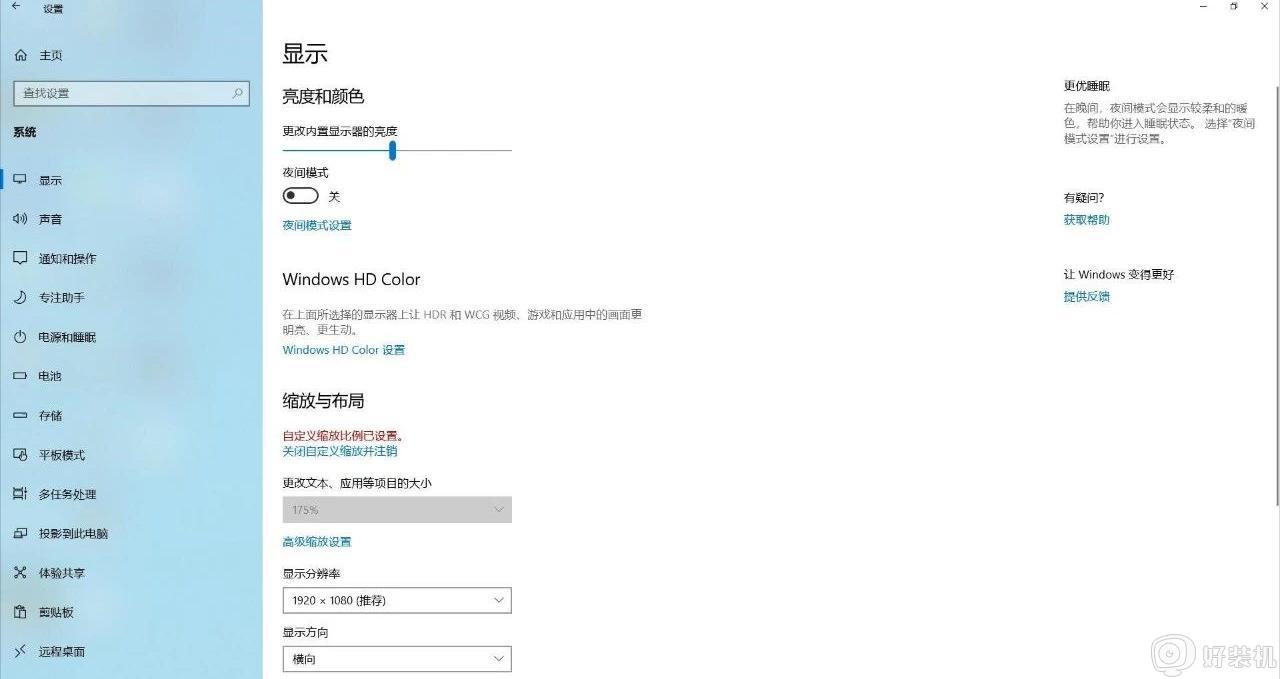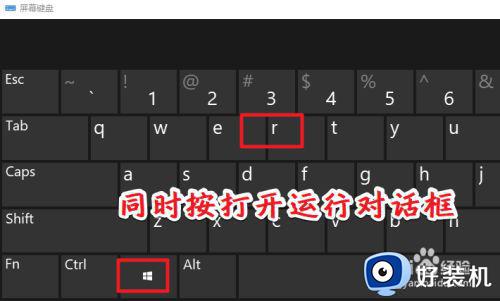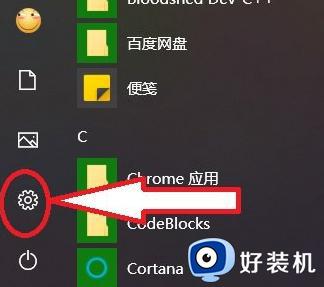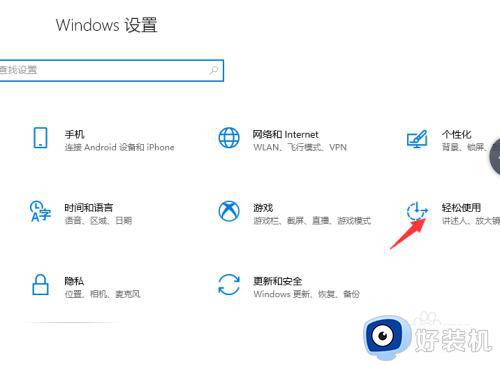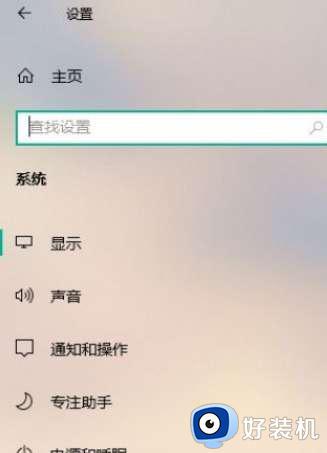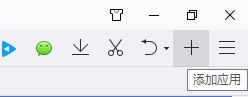Win10如何启用夜间模式 win10设置夜间模式的方法
时间:2024-01-10 10:37:00作者:mei
大家在晚上使用电脑可以开启win10系统夜间模式,夜间模式会降低蓝光而让屏幕色温看起来更加舒服,而且夜间模式的亮度进行自定义调整,可以保护我们眼睛。很多用户不知道Win10如何启用夜间模式?我们可以看看下文方法教程设置操作。
推荐:win10纯净版系统
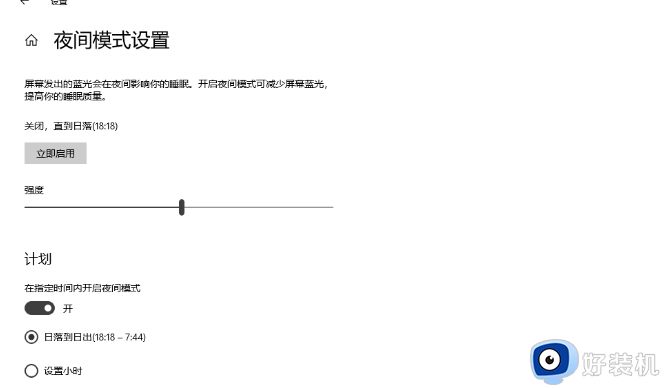
1.你可以查看到当前我们的电脑的亮度是有点高的,如图所示。

2.我们使用鼠标在页面上进行右键点击一下,在页面上即可显示出一个菜单选项,将【显示设置】选项进行点击进入。
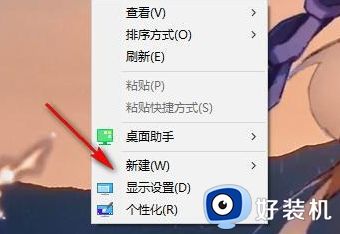
3.进入到页面中之后,在页面的左侧点击【屏幕】,在右侧找到【夜间模式】选项。
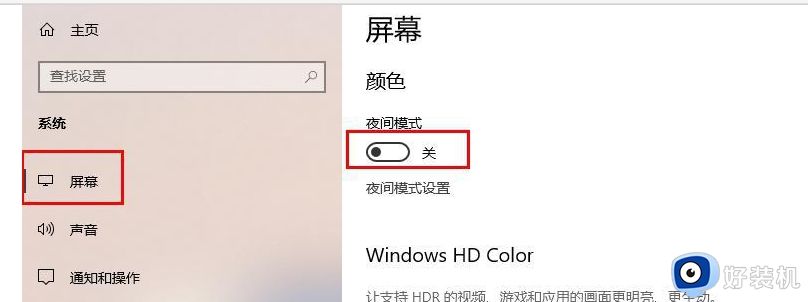
4.将【夜间模式】选项按钮点击启用,之后将开关按钮下方的【夜间模式设置】选项进行点击进入。
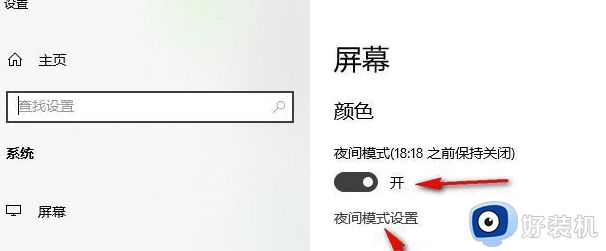
5.这时,你可以在打开的页面中自定义调整一下夜间模式的亮度。之后点击立即启用按钮即可,或者也可以选择在指定的时间启用夜间模式也是可以的。
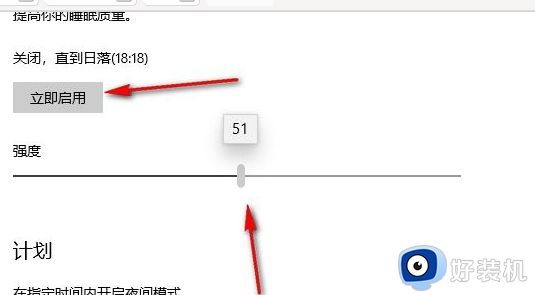
启用win10系统夜间模式可以减少在夜间使用电脑对眼睛造成的损伤.,对眼睛起到保护作用,特别适合加班办公人群使用。